![받자마자 해야하는 갤럭시S20 34가지 초기 필수설정! 최적화 끝장내기! [S20 S20+ 울트라]](https://i.ytimg.com/vi/zYFky8iDCFI/hqdefault.jpg)
콘텐츠
Galaxy S20 잠금 모드는 생체 인식을 사용하는 장치에 대한 모든 액세스를 취소하는 좋은 방법입니다. 지문 및 얼굴 잠금 해제를 설정하려면 먼저 PIN, 비밀번호 또는 패턴을 백업으로 생성해야합니다. 그리고 대부분의 경우 다른 사용자에게 지문을 통해 휴대 전화에 액세스 할 수있는 방법을 제공합니다. 이러한 액세스를 일시적으로 취소하는 가장 좋은 방법은 잠금 모드를 활성화하는 것입니다.
활성화 된 경우 장치 잠금을 해제하려면 암호, PIN 또는 패턴을 입력해야합니다. 따라서 다른 사용자는 지문을 등록 했더라도 휴대 전화를 잠금 해제 할 수 없습니다. Galaxy s20에서 잠금 모드에 액세스하고 활성화하는 방법을 알아 보려면 계속 읽으십시오.
Galaxy S20에서 잠금 모드 활성화
소요 시간 : 3 분
Galaxy S20 잠금 모드는 기존 생체 인식 데이터를 삭제하지 않습니다. 따라서이 기능을 사용 중지해도 이전에 휴대 전화에 대한 액세스 권한을 부여한 다른 사용자는 계속 잠금을 해제 할 수 있습니다. 액세스하고 사용 설정하는 방법은 다음과 같습니다.
- 화면 하단에서 위로 스 와이프하여 앱 서랍을 당기고 설정을 탭합니다.
화면 상단에서 스 와이프하고 톱니 바퀴 아이콘을 탭하여 설정에 액세스 할 수도 있습니다.
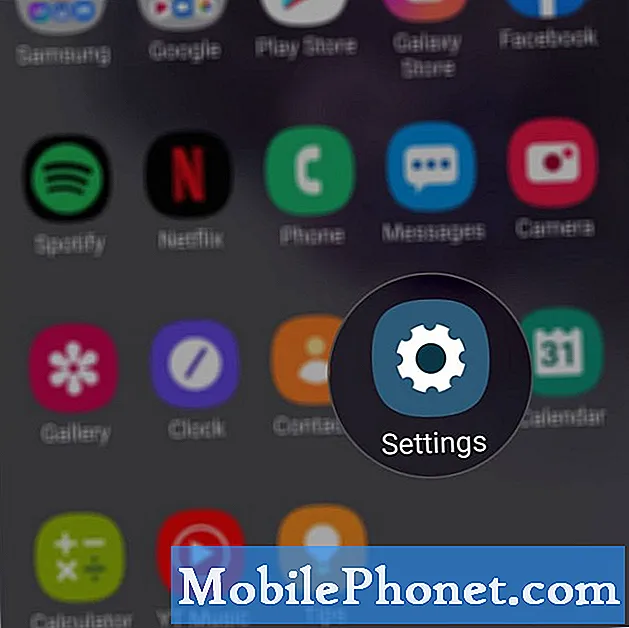
- 잠금 화면을 찾아서 누릅니다.
여기에는 기기를 보호하는 옵션이 포함되어 있지만 실제로 찾고있는 것은 보안 잠금 설정 옵션입니다.
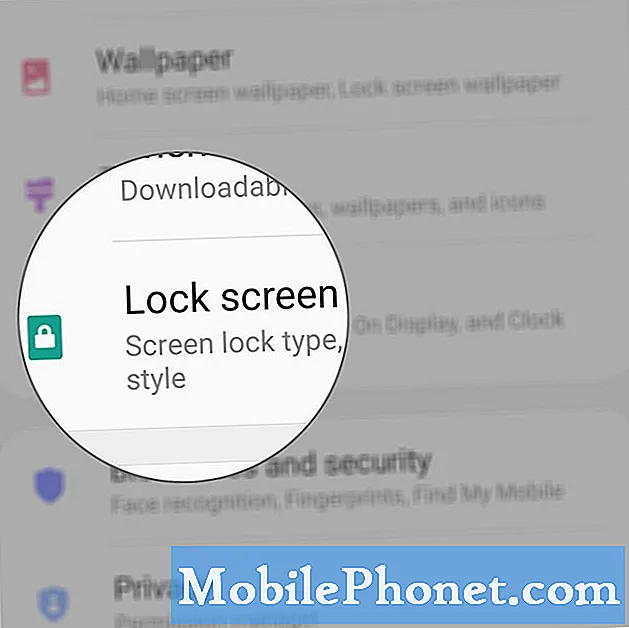
- 보안 잠금 설정을 탭합니다.
PIN, 비밀번호 또는 패턴을 입력하라는 메시지가 표시 될 수 있으므로 설정을 변경하려는 본인이 맞는지 확인하세요.
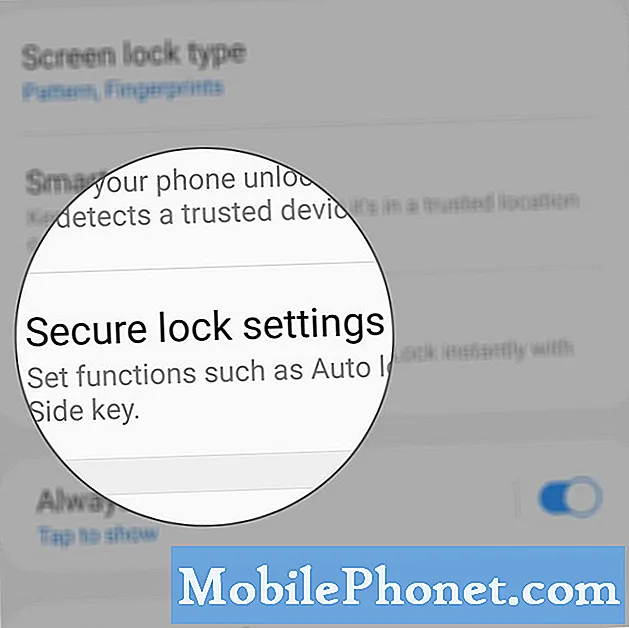
- 잠금 표시 옵션 옆에있는 토글 스위치를 탭합니다.
그것이하는 일은 다른 전원 옵션을 추가하여 장치를 쉽게 잠글 수 있습니다.
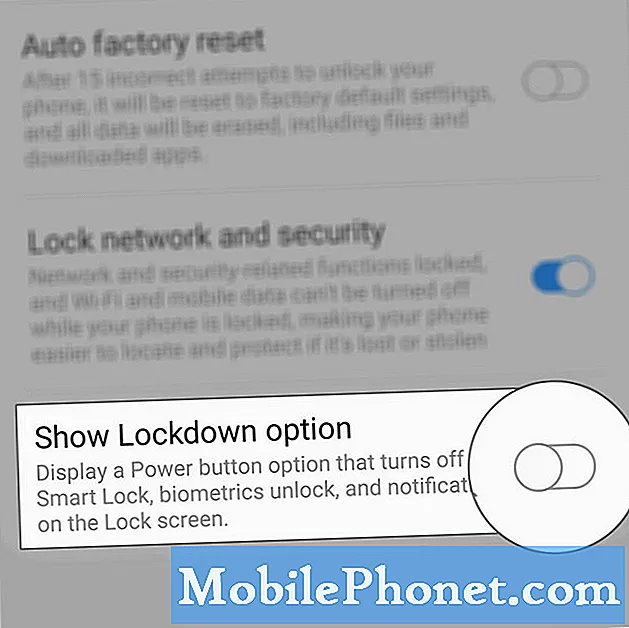
- 이제 잠금 모드를 활성화하려면 옵션이 표시 될 때까지 볼륨 작게 버튼과 전원 키를 길게 누릅니다.
옵션이 화면에 나타나기 전에 키를 누르고 있으면 실제로 몇 초 정도 걸립니다.
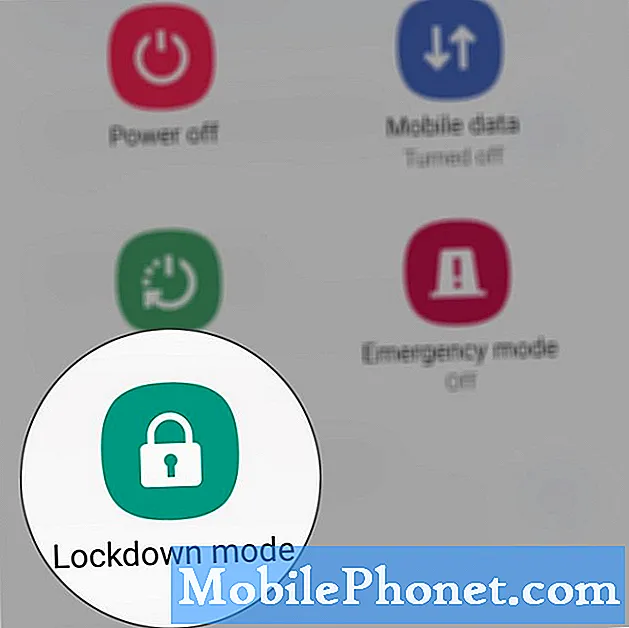
- 잠금 모드를 탭합니다.
이렇게하면 Galaxy S20에 대한 모든 생체 인식 액세스가 비활성화됩니다.
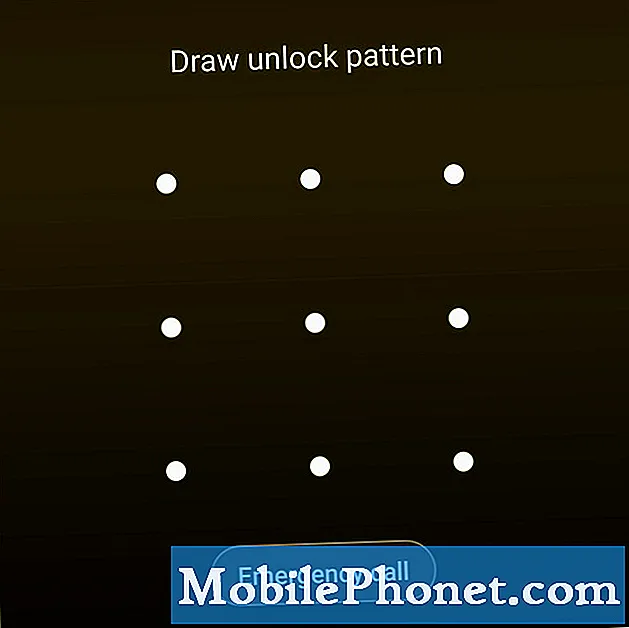
도구
- 하나의 UI 2
기재
- Galaxy S20
다음에 장치에 액세스 할 때 사용한 보안 잠금 유형에 따라 암호, PIN 또는 패턴을 입력하라는 메시지가 표시됩니다.
잠금 모드는 수동으로 활성화하는 경우에만 활성화됩니다. 따라서 백업 화면 잠금을 사용하여 휴대 전화의 잠금을 해제 한 후에는 휴대 전화가 다시 잠길 때이 모드가 자동으로 활성화되지 않습니다.
또한 읽기 : Galaxy S20을 공장 초기화하는 방법
이 간단한 튜토리얼이 어떤 식 으로든 도움이 되었기를 바랍니다.
YouTube 채널을 구독하여 지원해주세요. 읽어 주셔서 감사합니다!


